处理数据时,有时需要运用excel对比两列文字是否是相同的,今天教给大家两个方法,一种采取基本功能,一种运用excel对比两列文字是否相同的函数表达式。 一、excel对比两列文字是否......
2023-01-11 220 excel对比两列文字
无论是PPT、Word还是Excel都可以在WPS中进行创建及修改。很多小伙伴在PPT中对图形进行设置之后,想要对其它图形进行相同的设置,可能会不断地重复之前的操作,但其实在WPS PPT中有一个功能可以帮助我们避免重复的操作,那就是格式刷工具,这个工具很多实用Word的小伙伴应该很熟悉,但其实在PPT的图形中依然适用,格式刷的使用能够让我们对多个图形进行设置时节省更多的时间,接下来小编就来和大家分享一下WPS PPT使用格式刷快速改变图形设置的方法。
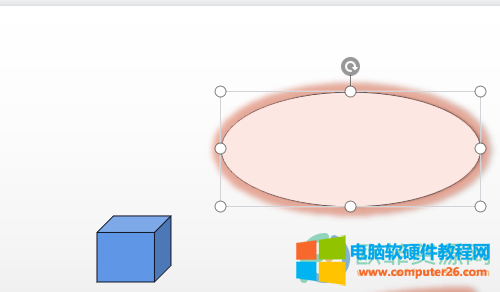
1、第一步,我们先在WPS PPT中点击我们要添加表格的那一页PPT,然后在工具栏中找到“插入”这一工具
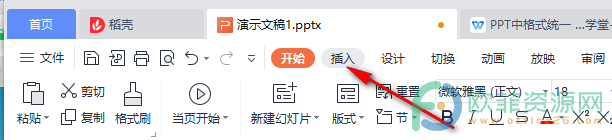
2、第二步,点击打开“插入”工具,然后在插入的子工具栏中找到“形状”选项,点击形状右侧的倒三角图标然后选择自己喜欢的图形放入PPT页面中
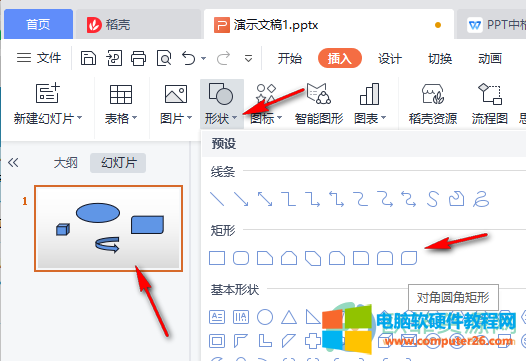
3、第三步,我们对其中一个图形进行填充、轮廓、形状效果等设置,然后先点击工具栏中的“绘图工具”再在图形上方的工具栏中找到“格式刷”选项,点击格式刷再点击我们的其它图形即可
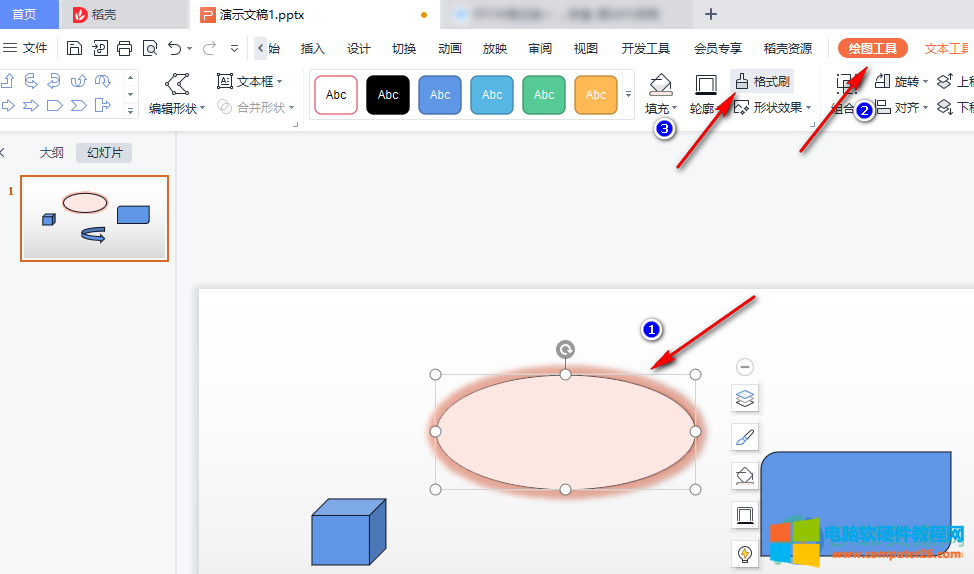
以上就是小编整理总结出的关于WPS PPT使用格式刷快速改变图形设置的方法,设置完一个图形之后,我们连续点击两次格式刷则可以连续对多个图形进行设置更改,感兴趣的小伙伴快去试试吧。
标签: PPT使用格式刷快速改变图形设置
相关文章

处理数据时,有时需要运用excel对比两列文字是否是相同的,今天教给大家两个方法,一种采取基本功能,一种运用excel对比两列文字是否相同的函数表达式。 一、excel对比两列文字是否......
2023-01-11 220 excel对比两列文字

工作中我们在录入数据的时候,某些情况下是不希望录入重复数据的,这个时候就可以利用数据验证来达到禁止录入重复值的效果。 首先我们选择需要设置的数据区域,然后点击数据验......
2023-01-19 202 Excel禁止录入重复的数据 Excel数据验证
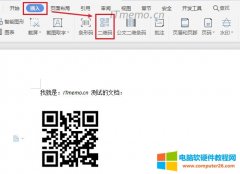
word文档怎么生成二维码?现在word的功能是越来越丰富,已经可以直接生成二维码了,下面就给大家制作了WPS word生成二维码图文教程分享给大家,帮助新手快速入门word办公软件的常用......
2022-09-16 202 word生成二维码

一个客户的电脑,安装的是Windows 11专业版的系统,使用的是OFFICE 2021中小企业版。 邮件系统是使用的是微软OFFICE 365,采用的是Exchange 协议连接邮件服务器。 本来一直使用的很正常,可......
2023-01-20 223 outlook2021无法登录 outlook2021不显示输入密码界面
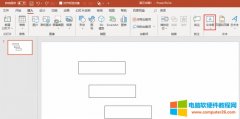
ppt在日常工作中是一个非常好用的office办公软件,而在ppt中要想让其看起来整洁有序,就需要对其进行对齐,下面小编就和大家一起学习一下,ppt文本框对齐方式怎么设置,ppt文本框对......
2022-08-17 204 ppt文本框对齐